4 eenvoudige manieren om een video om te keren
Omgekeerde video's zijn een behoorlijke trend op TikTok, Snapchat, YouTube, Facebook, Instagram en andere platforms. Ken jij hoe je een video kunt omkeren?
Voor verschillende doeleinden wil je een video omgekeerd afspelen. Daarom deelt dit bericht vier effectieve manieren om u te helpen een video om te keren. Of u nu een video achterstevoren op uw computer, online wilt afspelen of direct een omgekeerde video op uw smartphone wilt maken, u kunt de bijbehorende methode vinden om dat te doen.
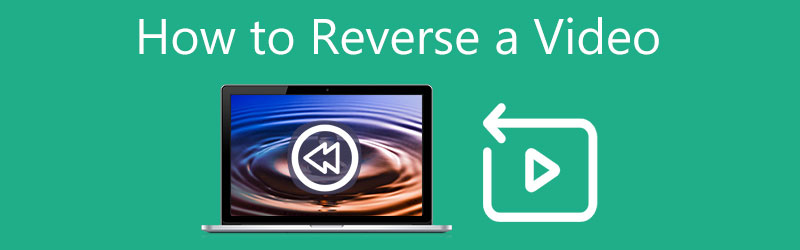
- GIDSENLIJST
- Deel 1. De beste manier om video om te keren
- Deel 2. Een video omkeren in iMovie
- Deel 3. Gratis een video online omkeren
- Deel 4. Maak een omgekeerde video op iPhone en Android
- Deel 5. Veelgestelde vragen over het omkeren van een video
Deel 1. Geweldige manier om een video om te keren op Windows PC en Mac
Wanneer u een video op uw computer bewerkt en deze achteruit wilt afspelen, kunt u de professionele videobewerkings- en conversiesoftware gebruiken, Videoconverter Ultieme. Voor video-omkering biedt het een individuele video-omkeerinrichting voor u. Bovendien bevat het nog vele andere nuttige bewerkingsfuncties en hulpmiddelen. U kunt de volgende handleiding volgen om video op een computer om te keren.
Download en start deze video-omkeermachine gratis op uw computer. Klik op de Gereedschapskist tabblad om de Video-omkeerinrichting hulpmiddel. Hier heeft u ook toegang tot andere handige tools, zoals Video Compressor, Video Merger, Video Enhancer, GIF Maker, 3D Maker, Media Metadata Editor en meer. Het ondersteunt in hoge mate 8K/5K/4K-, HD- en SD-video's in alle populaire formaten.

Wanneer u het hoofdvenster van de video-omkeerinrichting opent, klikt u op de grote plus -pictogram in het centrale gedeelte om de video te importeren die u in omgekeerde volgorde wilt afspelen.
Er wordt een ingebouwde speler aangeboden waarmee u de toegevoegde video kunt bekijken. U kunt de schuifbalken slepen of begin- en eindtijden instellen om de video-inhoud te kiezen die u wilt terugdraaien.
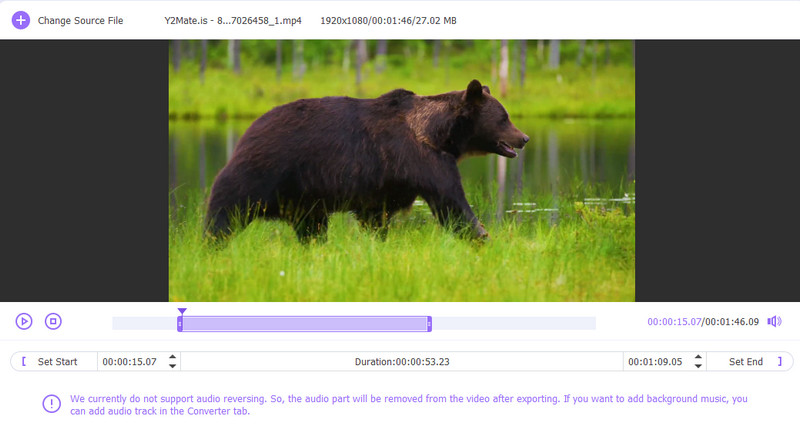
Hernoem het videobestand en selecteer een geschikte doelbestandsmap voor uw omgekeerde video. Klik vervolgens op de Exporteren knop om uw handeling voor het omkeren van de video te bevestigen.
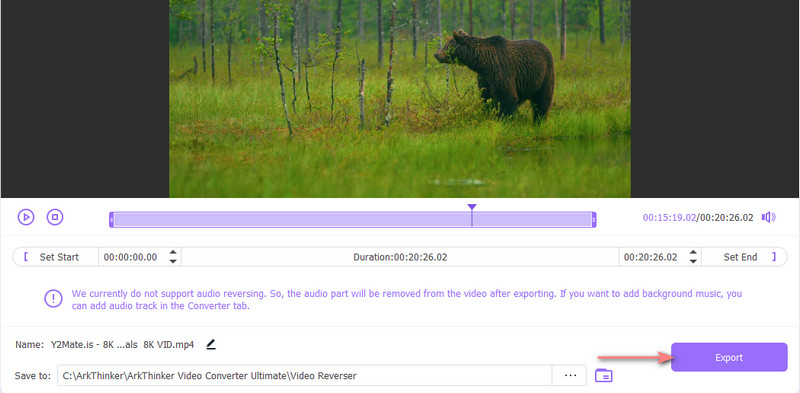
Houd er rekening mee dat deze video-omkeerfunctie momenteel geen audio-omkering ondersteunt. Als u een audiotrack aan uw omgekeerde video wilt toevoegen, kunt u teruggaan naar het startvenster en deze bewerken onder de Omvormer functie.
Deel 2. Een omgekeerde video maken in iMovie
Als Apple-productgebruiker vraag je je misschien af of je een video kunt omkeren met iMovie. De waarheid is dat je iMovie kunt gebruiken om een omgekeerde video op je Mac te maken. De iMovie-app voor iPhone en iPad heeft niet de omgekeerde functie. In dit deel wordt u begeleid bij het omkeren van een video in iMovie.
iMovie is vooraf geïnstalleerd op de Mac, dus je kunt het direct starten om je video te bewerken en terug te draaien. Maak een nieuw project en voeg uw videobestand eraan toe.
Sleep uw video naar de tijdlijn om deze later te bewerken. Klik op de videoclip, markeer deze en klik vervolgens op de Klok om de optie Omkeren weer te geven. Dan kun je eenvoudig het vinkje zetten Achteruit selectievakje in om een omgekeerde video te maken in iMovie. Je ziet een pictogram voor omgekeerd afspelen verschijnen op je video in de tijdlijn.

Nu kunt u op de klikken Toneelstuk knop om de video achteruit af te spelen. Daarna kunt u de normale manier gebruiken om deze omgekeerde video naar uw Mac te exporteren.
Deel 3. Hoe u een video online gratis kunt omkeren
Er worden op internet een groot aantal online video-editors en reverser-tools aangeboden waarmee u een video in uw webbrowser kunt omkeren, zoals de populaire Clideo Video Reverser, Ezgif Online Reverse Video, Kapwing Reverse Video en meer. Hier nemen we Kapwing als voorbeeld om u te laten zien hoe u een video gratis online kunt omkeren.
Kapwing omgekeerde video biedt u een eenvoudige manier om een video achterstevoren af te spelen. Naast video's kun je met Kapwing ook GIF-bestanden omkeren. U kunt de onderstaande stappen volgen om een video online om te keren met Kapwing.
Ga naar de Kapwing Reverse Video-pagina in uw webbrowser en klik op de Kies een video om naar de Kapwing-werkruimte te gaan. U kunt een video omkeren vanaf de computer of via de URL ervan. Klik op de Voeg media toe knop om uw videobestand te uploaden.
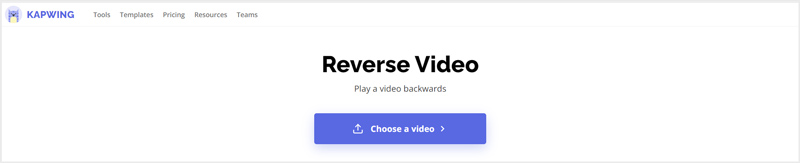
Klik op uw video om deze in de tijdlijn weer te geven. Kruis de ... aan Achteruit vak aan de rechterkant van de werkruimte om uw video om te keren. U kunt op de klikken Toneelstuk om het omkeereffect te bekijken. Tijdens deze stap kunt u ook de afspeelsnelheid van de video wijzigen. Kapwing biedt nog vele andere bewerkingsfuncties. U kunt ze gebruiken om uw video te bewerken en de uitvoereffecten aan te passen.
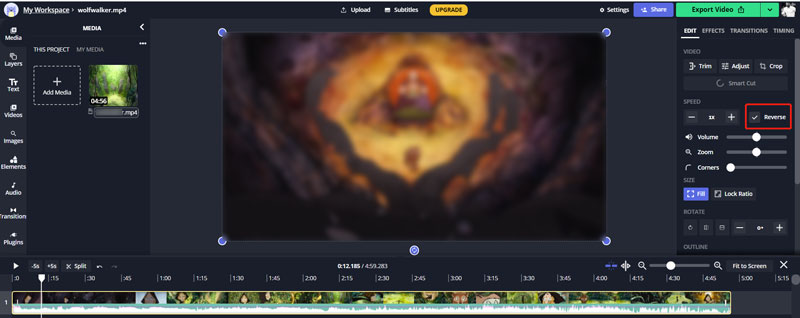
Als u tevreden bent met het resultaat van het video-omkeren, kunt u op klikken Video exporteren in de rechterbovenhoek en kies vervolgens Opslaan als MP4. U moet inloggen op uw account om de omgekeerde video zonder watermerk te downloaden.
Houd er rekening mee dat alle online video-omkeerprogramma's en -editors voornamelijk zijn ontworpen voor het bewerken van kleine videoclips. Het zal erg lang duren om het upload- en bewerkingsproces van de video te voltooien. Als u dus met een grote video te maken heeft, moet u geen gratis online video-omkeerprogramma gebruiken.
Deel 4. Een video omgekeerd afspelen op iPhone, iPad en Android-telefoon
Als je een terugspoeleffect wilt toevoegen om een video achterstevoren af te spelen op je iOS/Android-apparaat zoals iPhone, iPad of Android-telefoon, moet je een video-omkeerapp van derden gebruiken. Er worden veel video-omkeertools aangeboden in de App Store en Google Play. Als u niet weet welke u moet gebruiken, kunt u de populaire geven InShot een poging.
Als video-editor en videomaker met alle functies heeft InShot naast video-omkering ook andere handige bewerkingsfuncties, zoals het knippen van video, het samenvoegen van videoclips, het bijsnijden van video, het aanpassen van de afspeelsnelheid van video, het toevoegen van achtergrondmuziek, overgangseffecten, teksten, en meer. Je kunt het op zowel iOS- als Android-apparaten gebruiken om een omgekeerde video te maken. Hier nemen we de iOS-app als voorbeeld om u te laten zien hoe u een video omgekeerd kunt afspelen op een iPhone.
Installeer en open de InShot-app op uw iPhone. Tik op de optie Video en geef hem toegang tot uw video's op dit iOS-apparaat.
Van de Video album, tik op en selecteer de videoclip die u achteruit wilt afspelen. Als je een deel van je video wilt omkeren, kun je dat gebruiken Trimmen functie om alleen de benodigde video-inhoud naar de video-omkeerapp te laden.
Veeg van rechts naar links op de gereedschapsstrook om het te vinden Achteruit functie. Tik erop om de video omgekeerd af te spelen. Daarna mag je de videosnelheid aanpassen, een audiotrack toevoegen, filters toepassen en meer bewerkingen uitvoeren om deze video te optimaliseren.
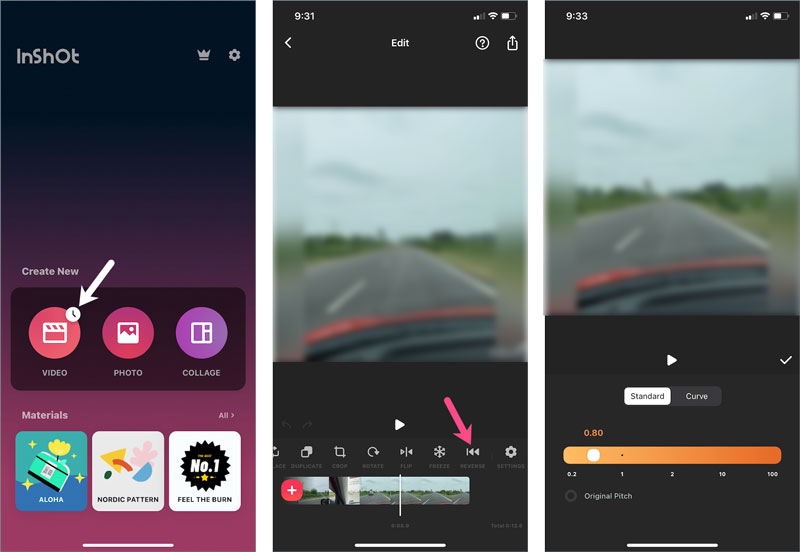
Druk op Deel in de rechterbovenhoek, pas de video-uitvoerresolutie en framesnelheid aan op basis van uw behoefte en tik vervolgens op de knop Opslaan om deze omgekeerde video op uw iPhone op te slaan.
Deel 5. Veelgestelde vragen over het achteruit afspelen van een video
1. Hoe draai je een video op TikTok om?
De TikTok-app wordt geleverd met een ingebouwd omgekeerd effect waarmee je een video achterstevoren kunt afspelen. Als je een video op TikTok wilt omkeren, kun je de app openen, een video opnemen of uploaden, op de knop Effecten tikken en vervolgens de optie Tijd zoeken. Nu kunt u de Reverse-functie gebruiken om eenvoudig een omgekeerde video te maken.
2. Hoe kan ik een video op Snapchat omkeren?
Net als TikTok heeft Snapchat ook een ingebouwde functie om een video binnen de app om te keren. Nadat je een video op Snapchat hebt opgenomen, kun je over de video naar links blijven vegen om de omkeerfunctie te activeren. Als je drie naar links wijzende pijlen op het scherm ziet verschijnen, betekent dit dat je video op Snapchat is omgekeerd.
3. Kan ik een video omkeren terwijl ik de bronaudiotrack behoud?
Ja. U kunt de hierboven aanbevolen Video Converter Ultimate gebruiken om de bronaudiotrack uit uw video te extraheren, de video om te keren en vervolgens de bronaudio eraan toe te voegen.
Conclusie
Voor verschillende behoeften, misschien wilt u dat wel een video omkeren op uw iPhone, Android-telefoon of computer. Hier in dit bericht kun je 4 handige methoden leren om een omgekeerde video op je apparaat te maken. Wanneer u een video achterstevoren wilt afspelen, kunt u daarvoor de video-omkeerinrichting van uw voorkeur gebruiken.
Wat vind je van dit bericht? Klik om dit bericht te beoordelen.
Uitstekend
Beoordeling: 4.5 / 5 (gebaseerd op 115 stemmen)
Vind meer oplossingen
Collagevideo - 4 videocollage-apps om collagevideo's te maken Voeg muziek toe aan video op iPhone, Android, computer en online Een video online bijsnijden, op iPhone, Android en Mac/PC Een GIF maken met de 5 beste foto-/video-naar-GIF-converters Video omkeren – Keer een video om op iPhone/Android/computer Video versnellen op iPhone, Android, online en Mac/pcRelatieve artikelen
- Bewerk video
- 4 ultieme manieren om twee of meerdere video's te combineren
- 4 eenvoudige manieren om een video om te keren
- Top 5 GIF-converters om GIF's te maken
- 3 eenvoudige manieren om een slow-motionvideo te bewerken
- 3 eenvoudige manieren om een watermerk aan een video toe te voegen
- Top 5 manieren om een video om te draaien op iPhone, Android, computer en online
- Videoresolutie wijzigen – Verlaag of verhoog de videoresolutie
- Bruikbare methoden om een video op computers of mobiele apparaten op te fleuren
- 8 beste videobewerkingstoepassingen voor Mac-gebruikers
- Video online trimmen, op iPhone, Android, Windows en Mac



